如今,电脑已经成为了我们生活和工作中必不可少的一部分。而对于一些需要多任务处理或者需要更大工作区域的用户来说,使用两个显示器就成为了一种常见的配置。那么,如何设置两个显示器的主副屏呢?下面我们来一一介绍。
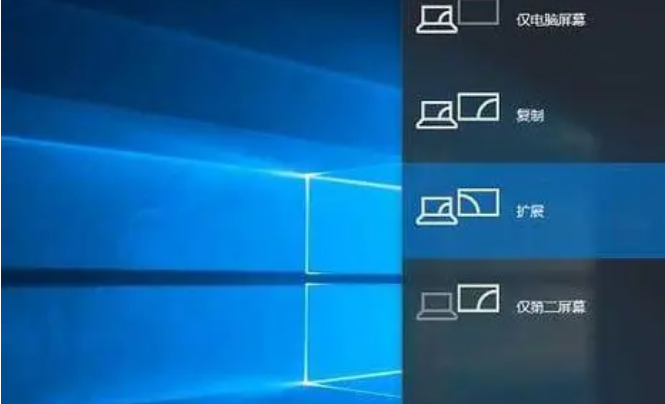
一、连接两个显示器
1.我们需要将两个显示器连接到电脑主机上。对于现代电脑主机和显示器来说,它们通常配备了多个视频输出接口,如HDMI、VGA、DVI等。我们只需确保两个显示器和电脑主机之间的接口匹配,并使用对应的视频线连接即可。
二、设置主副屏
一般来说,默认情况下,电脑会将第一个连接的显示器设置为主屏,而将第二个连接的显示器设置为副屏。但是,我们也可以根据自己的需要进行自定义设置。
1. 在Windows系统下,我们可以通过以下步骤设置主副屏:
- 右键点击桌面空白处,到“显示设置”。
- 在“多个显示器”选项下,可以看到两个显示器的图标。
- 到其中一个显示器的图标,然后勾选上“使此显示器成为主显示器”。
- 如果需要改变两个显示器的位置,可以拖拽对应的图标进行调整。
2. 在Mac系统下,我们可以通过以下步骤设置主副屏:
- 点击屏幕右上角的“?”图标,选择“系统偏好设置”。
- 在“显示器”选项下,可以看到两个显示器的图标。
- 选择其中一个显示器,然后在“排列”选项卡中勾选上“使主显示器”。
- 如果需要改变两个显示器的位置,可以点击并拖拽对应的显示器图标。
三、调整分辨率和屏幕布局
一旦设置好了主副屏,我们还可以调整分辨率和屏幕布局,以适应我们的需求。
1. 调整分辨率:
分辨率是指屏幕上像素的数量,较高的分辨率能够显示更多的细节,但可能会导致字体和图标过小。我们可以根据自己的需要选择适合的分辨率。
在Windows系统下,我们可以在“显示设置”中找到“分辨率”选项,并选择合适的分辨率。
在Mac系统下,我们可以在“显示器”选项卡的“分辨率”下拉菜单中进行选择。
2. 调整屏幕布局:
屏幕布局指的是不同显示器之间的相对位置。我们可以根据实际情况将主副屏进行水平或垂直布局。
在Windows系统下,可以在“显示设置”中通过拖拽显示器图标来调整布局。
在Mac系统下,可以在“排列”选项卡中拖拽显示器图标来调整布局。
总结:
通过以上步骤,我们可以轻松地设置电脑的主副屏。使用两个显示器可以提高我们的工作效率和体验,使得我们可以同时进行多个任务并扩展工作区域。希望本文对于大家有所帮助。
云作文原创内容,未经允许不得转载。